Thông tin Khoa học công nghệ
Biến máy tính Windows 11 thành điểm phát sóng Wi-Fi
Thứ ba, 24/09/2024

Một trong những khả năng của Windows 11 ít được biết đến là cho phép máy tính hoạt động như một điểm phát sóng Wi-Fi để các thiết bị khác có thể kết nối với nó và truy cập mạng.
Việc tạo điểm phát sóng Wi-Fi bằng máy tính Windows 11 có thể hữu ích trong một số trường hợp. Chẳng hạn như khi đang di chuyển với laptop có kết nối di động cần chia sẻ mạng với tablet hoặc Kindle không hỗ trợ kết nối di động. Một lợi ích khác là đưa tín hiệu Wi-Fi đến mọi ngóc ngách trong nhà để biến máy tính thành một bộ mở rộng, mặc dù cách làm này sẽ tạo ra một mạng tách biệt với bộ định tuyến nhưng cũng không phải là điều quá bất tiện.
Tạo điểm phát sóng Wi-Fi từ máy tính Windows 11 là một tính năng hữu ích trong một số trường hợp
ẢNH: CHỤP MÀN HÌNH WINDOWS REPORT
Bất chấp mục đích cuối cùng là gì, dưới đây là cách mà người dùng có thể thực hiện để tạo ra điểm phát sóng Wi-Fi thông qua máy tính chạy Windows 11 của mình.
- Mở ứng dụng Settings từ menu Start.
- Chọn Network & internet > Mobile hotspot.
- Từ menu thả xuống của mục Share my internet connection from, người dùng có thể chọn kết nối internet nào trên máy tính Windows 11 mà mình muốn sử dụng làm cơ sở cho điểm phát sóng. Thường chỉ có một nhưng đôi khi máy tính được kết nối với cả Wi-Fi hoặc Ethernet sẽ thấy lựa chọn bổ sung xuất hiện.
- Xong nhấp vào mục Share over để thiết lập cách chia sẻ kết nối internet, với Wi-Fi sẽ là lựa chọn tốt nhất cho hầu hết các tình huống, nhưng người dùng cũng có thể chia sẻ quyền truy cập trực tuyến qua Bluetooth nếu cần. Ngay bên dưới có một công tắc để bật/tắt chế độ tiết kiệm năng lượng (Power saving), nếu bật điểm phát sóng sẽ tự động tắt sau một thời gian nếu không có thiết bị nào được kết nối.
Khai báo thông tin cho điểm phát sóng Wi-Fi mà mình muốn tạo
ẢNH: CHỤP MÀN HÌNH
Bài viết cùng chuyên mục
- Top 10 công trình thanh niên tiêu biểu toàn quốc năm 2025
- 10 sự kiện tiêu biểu trong công tác Đoàn và phong trào thanh thiếu nhi năm 2025
- Khởi nghiệp Việt Nam: Những xu hướng nổi bật trong năm 2025
- Mở 'đường băng' khoa học công nghệ để sinh viên cống hiến phát triển đất nước
- VIỆT NAM NĂM 2025: 10 DẤU ẤN NỔI BẬT
- THÔNG BÁO KẾT QUẢ LỰA CHỌN ĐƠN VỊ TỔ CHỨC ĐẤU GIÁ TÀI SẢN
- Tổng Bí thư: Thi đua để mỗi người coi làm việc tốt là lẽ tự nhiên
- Người trẻ thi đua yêu nước: Từ phân xưởng đến sân chơi quốc tế
- Tổng Bí thư: Năm 2026 phải chuyển ngay sang 'tăng tốc'
- Phát huy sức mạnh tổng hợp của tuổi trẻ Mặt trận Tổ quốc, các đoàn thể Trung ương

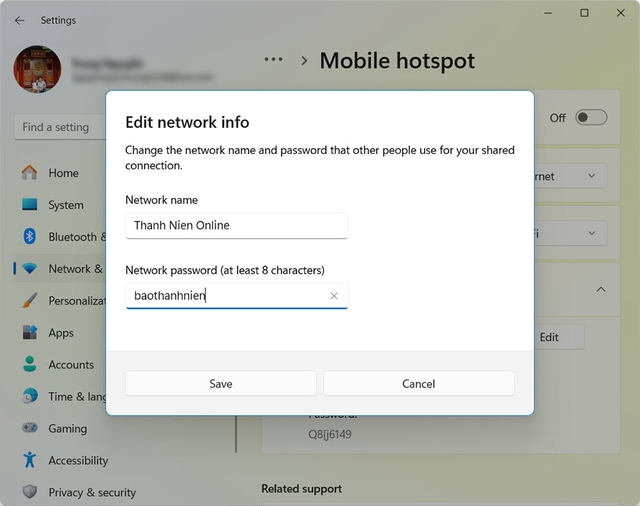



































.jpg)























.png)



.jpg)























Đăng nhập để gửi bình luận
Bình luận